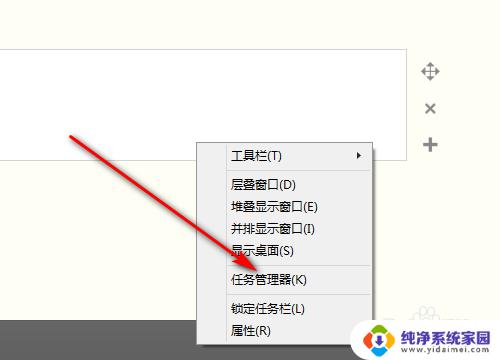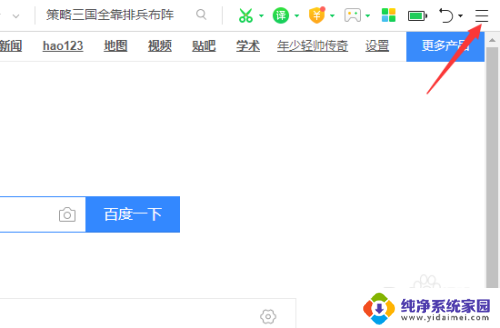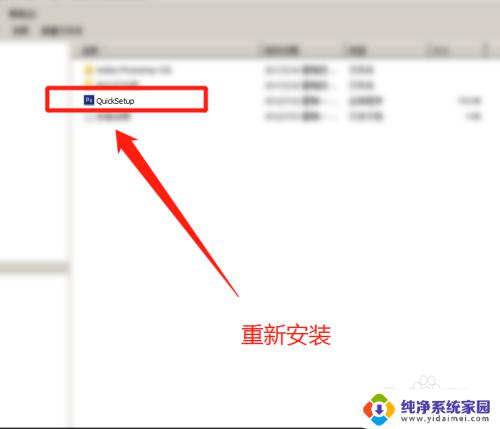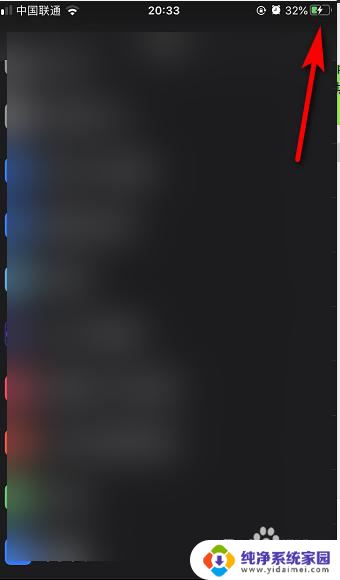网页总是闪退怎么回事 网页打开后一直闪烁怎么解决
在互联网时代,人们越来越依赖网页来获取信息、进行交流和娱乐,有时我们可能会遇到网页总是闪退或打开后一直闪烁的问题,这给我们的上网体验带来了不便和困扰。这些问题究竟是怎么回事呢?又该如何解决呢?本文将着重探讨网页闪退和闪烁问题的原因及解决方法,帮助读者顺利畅享网络世界。
具体步骤:
1.重置分辨率
先从简单的做起,先设置分辨率。在桌面右键,选择菜单中的“屏幕分辨率”这一项。
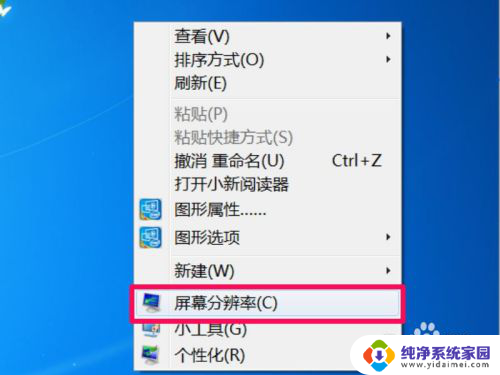
2. 进入分辨率设置窗口后,找到下面的“分辨率”设置下拉框。
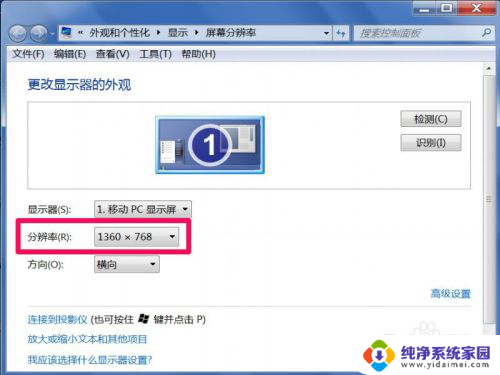
3. 打开下拉框,把分辨率设置成最佳状态,一般以“推荐”为最佳。
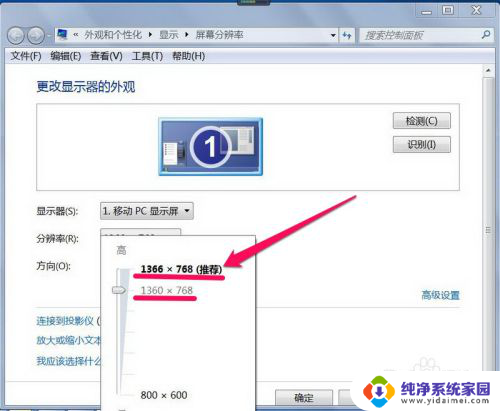
4. 设置完成后,一定要按“确定”,才会保存设置。再去看看网页还是否闪烁。
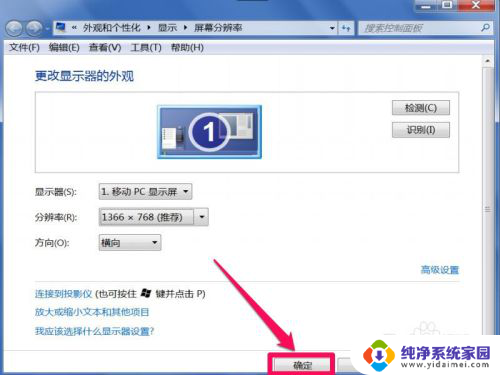
5.更新显卡驱动程序
如果设置分辨率后,仍不能解决问题。则可能是显卡驱动程序有问题,解决方法,先打开控制面板,选择“硬件和声音”。
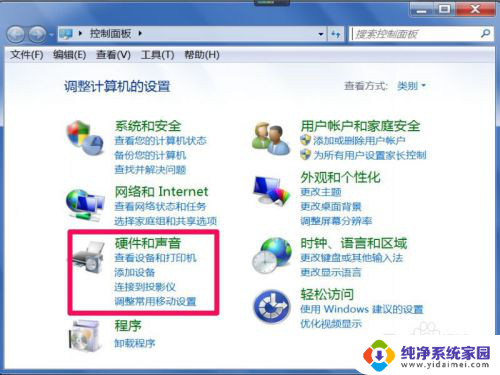
6. 在硬件和声音窗口,选择右侧窗口中“设备和打印机”下的“设备管理器”这一项。
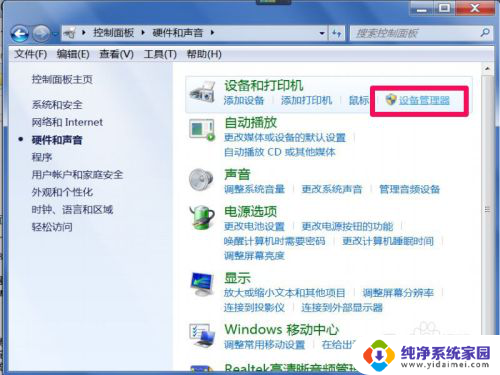
7. 进入设备管理器后,选择并打开“显卡适配器”这一项。在显卡设备上右键“更新驱动程序软件”。加载备份的驱动或光盘中的驱动软件。
如果没有光盘或备份,可以使用驱动精灵,由软件自动安装驱动程序。
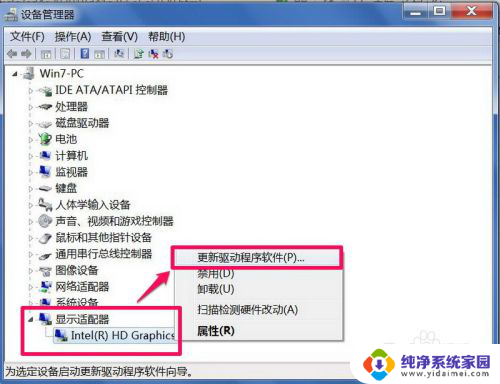
以上就是网页总是闪退怎么回事的全部内容,如果您遇到这种情况,可以尝试按照以上方法来解决,希望这些方法能对您有所帮助。